Proč je můj telefon stále offline a jak to opravit
5 min. číst
Aktualizováno dne
Přečtěte si naši informační stránku a zjistěte, jak můžete pomoci MSPoweruser udržet redakční tým Dozvědět se více
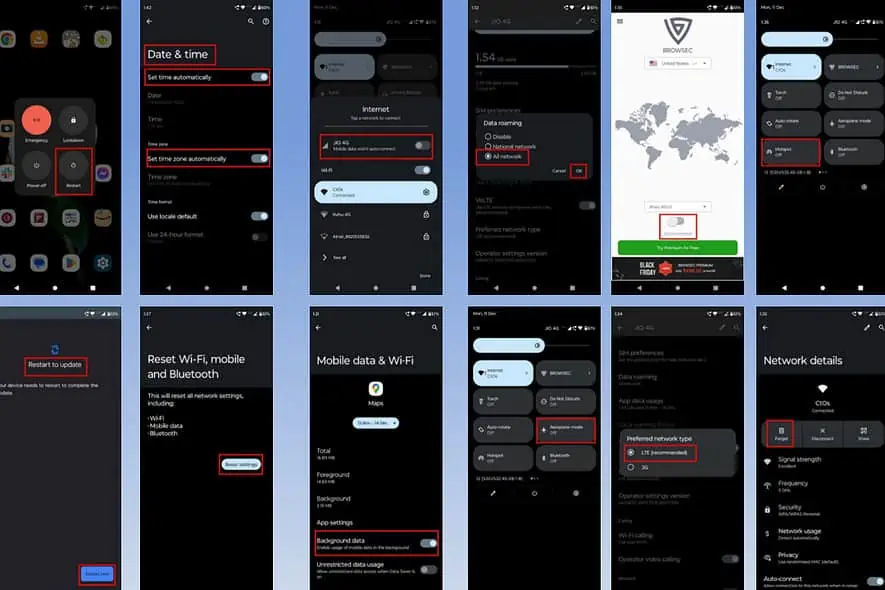
Proč se váš telefon stále neočekávaně přepíná do režimu offline?
A co je důležitější, jak to opravit?
Pojďme to zjistit!
Proč je váš telefon stále offline?
- Vaše data na pozadí jsou pro aplikace zakázána
- Režim Letadlo je zapnutý
- Mobilní internet je zakázán
- Problémy se sítí Wi-Fi a hardwarem
- Funkce datového roamingu je pro mobilní data zakázána
- Váš telefon má zastaralý operační systém
- Nastavení data a času jsou nesprávná
- Nainstalovali jste aplikace třetích stran z nespolehlivých zdrojů
- Software VPN je povolen
Jak opravit problémy s připojením k internetu v telefonu
Řešení 1: Povolte data na pozadí
- Dlouze klepněte na aplikaci, která přechází do režimu offline.
- Klepněte na (I) ikona.
- Projekt Informace o aplikaci stránka se otevře. Nyní vyberte Mobilní data a Wi-Fi.
- Zkontrolujte, zda Data na pozadí možnost je deaktivována nebo ne. Pokud ano, klepněte na posuvné tlačítko aby mohl.
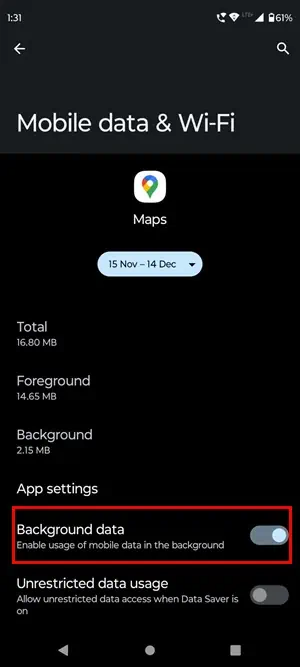
Řešení 2: Povolte a zakažte režim Letadlo
- Přejeďte dvakrát dolů z horní části obrazovky mobilního zařízení Android a otevřete Rychlá nastavení.
- Klepněte na Režim V letadle jednou pro aktivaci.
- Počkejte kolem 30 sekund.
- Klepněte na Režim V letadle znovu jej deaktivujte. Nyní se znovu připojte k internetu.
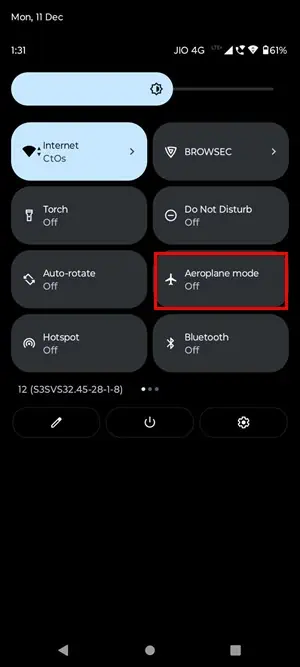
Řešení 3: Zakažte a povolte mobilní internet
- Přejeďte prstem dolů z vrchu dvakrát otevřít Rychlé nastavení.
- Klepněte na Internet.
- Zakažte mobilní datové připojení klepnutím na posuvné tlačítko jednou.
- Klepněte na něj znovu, abyste to povolili.
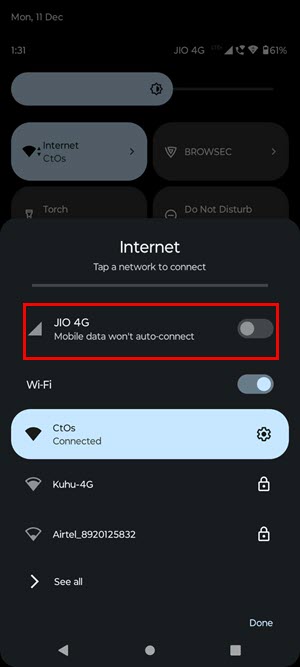
Řešení 4: Povolte datový roaming pro mobilní internet
- Přejeďte prstem dolů na obrazovce Androidu.
- Dlouhým klepnutím na Internet .
- Klepněte na Ikona zařízení.
- vybrat Datový roaming volba.
- Klepněte na Celá síť.
- Klepněte na OK pro aktivaci datového roamingu.
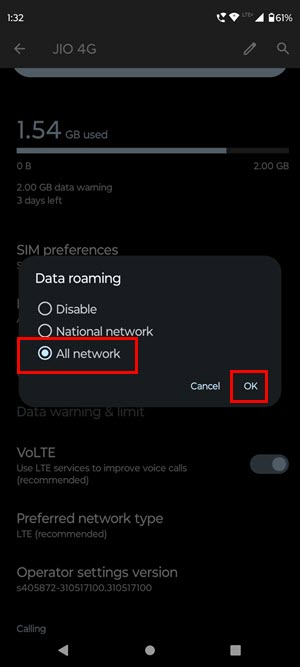
Poznámka: Datový roaming může u některých operátorů mobilních sítí vyžadovat dodatečné poplatky. Toto nastavení tedy deaktivujte ihned po vyřešení problému.
Řešení 5: Ručně nastavte preferovanou síť pro SIM
- Přejeďte prstem dolů po obrazovce Androidu.
- Dlouhým klepnutím na Internet .
- Klepněte na ozubené kolo ikona.
- Přejděte dolů a vyhledejte Preferovaný typ sítě volba.
- Vybrat nejlepší typ sítě (nejlépe 4G a 5G).
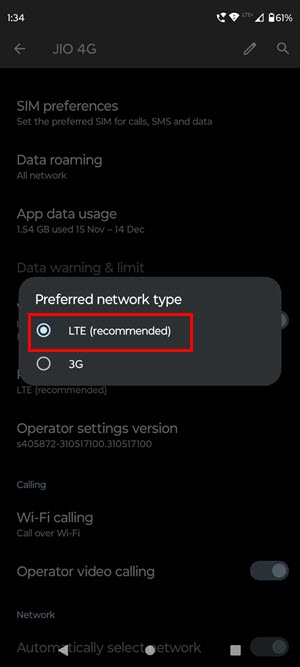
Řešení 6: Zapomeňte a znovu se připojte k síti Wi-Fi
- Přejít na Nastavení aplikace na telefonu Android.
- Klepněte na Síť a internet.
- Na další obrazovce vyberte Internet.
- Klepněte na Ikona zařízení vedle vaší připojené sítě.
- Zobrazí se podrobnosti o síti. Klepněte na Zapomenout volba. Pokud budete vyzváni, potvrďte svou akci.
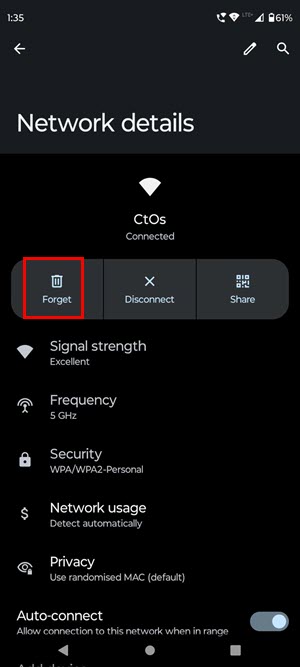
- Znovu přejděte na seznam dostupných sítí Wi-Fi.
- Vyberte svou síť ze seznamu. Požádá vás o poskytnutí heslo.
- Zadejte heslo a připojte se.
Řešení 7: Zakažte VPN
- Otevřete svou VPN z App zásuvky.
- Vypněte VPN a uvidíte, zda se problém vyřeší.
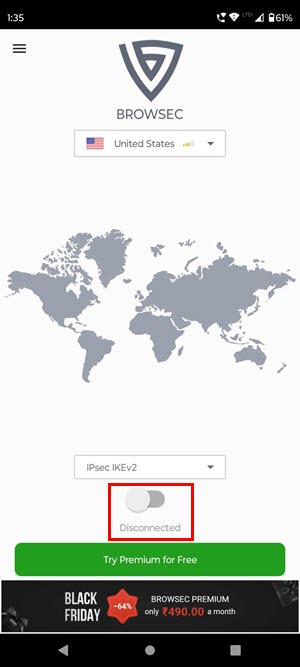
Řešení 8: Otestujte hardware Wi-Fi pomocí mobilního hotspotu
Ověřte, zda se jedná o hardwarový problém, připojením k mobilnímu hotspotu.
- Zapnout mobilní síť na jiném smartphonu.
- Přejeďte dvakrát dolů na vašem smartphonu, abyste se dostali k Rychlé nastavení obrazovka.
- Klepněte na Hotspot ikonu.
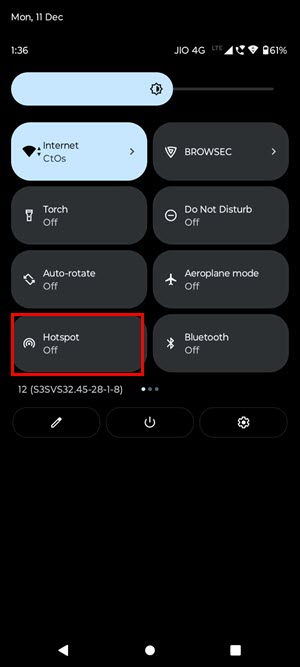
Podívejte se, zda jsou vaše aplikace online. Pokud ano, problém je ve vašem hardwaru Wi-Fi.
Řešení 9: Obnovení nastavení sítě
- Přejít na Nastavení app.
- Klepněte na Systém.
- vybrat Obnovte možnosti.
- Klepněte na Resetujte Wi-Fi, mobil a Bluetooth volba.
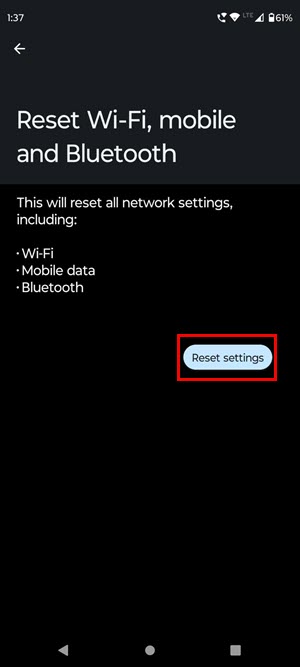
- Na další obrazovce se zobrazí varování. Klepněte na Resetovat nastavení tlačítko pro odstranění všech dat souvisejících se sítí. Nyní se znovu připojte k dostupné síti zadáním přihlašovacích údajů.
Řešení 10: Aktualizujte operační systém smartphonu
- Klepněte na Nastavení app.
- Přejděte dolů a vyberte O telefonu.
- V této části klepněte na Android verze.
- Na další obrazovce uvidíte podrobné informace o Android OS. Klepněte na Aktualizace systému Google Play.
- Mobilní telefon zkontroluje nové aktualizace. Následuj výzvy na obrazovce jako Pro aktualizaci restartujte.
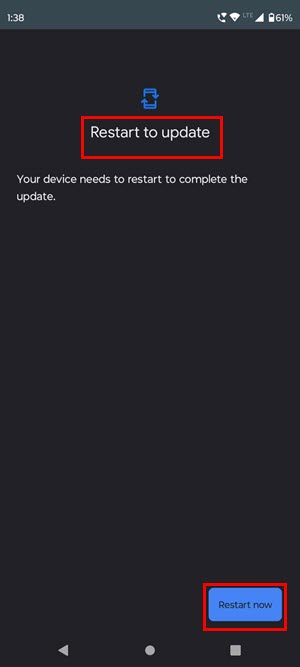
- Nyní se vraťte k Nastavení obrazovka.
- Najít Systémové aktualizace možnost a klepněte na ni.
- Klepněte na Zkontrolovat aktualizace a postupujte podle pokynů na obrazovce.
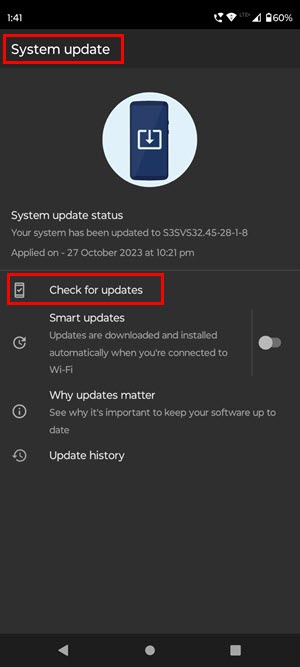
Řešení 11: Nastavte Datum a čas na Automaticky
- Otevřete Nastavení app.
- přejděte na Systém.
- vybrat Datum Čas.
- umožnit Nastavený čas se automaticky.
- Také klepněte na Posuvník pro Nastavit časové pásmo automaticky volba.

Řešení 12: Restartujte mobilní telefon
- Stiskněte a přidržte tlačítko Power tlačítko pro okolí 5 sekund.
- Na obrazovce se zobrazí nabídka napájení.
- Klepněte na Restart or Restart volba.
- Telefon se automaticky vypne a restartuje.
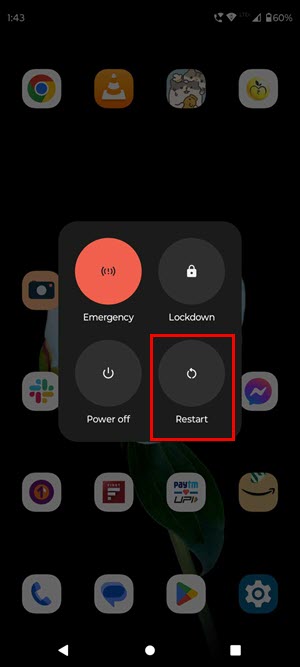
Řešení 13: Odstraňte objekty způsobující rušení sítě
Rušičky sítě a mikrovlnné trouby mohou způsobit rušení ve vaší síti Wi-Fi. Přesuňte se od nich co nejdále a zkontrolujte, zda máte stabilní připojení k internetu.
Řešení 14: Odinstalujte nedávno nainstalovanou aplikaci
- Odinstalujte tuto novou aplikaci přechodem na App zásuvky.
- Dlouze klepněte na aplikaci, dokud se nezobrazí ikona Odinstalovat nebo znak X.
- Přesuňte aplikaci do ikony, aniž byste zvedli prst.
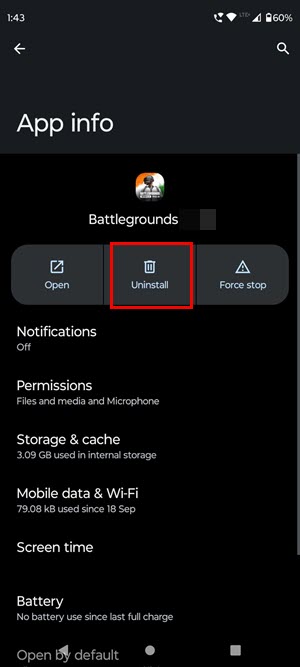
Řešení 15: Použijte aplikaci pro odstraňování problémů s chytrým telefonem
Poznámka: Použití tohoto nástroje pro opravu systému vymaže všechna data z vašeho telefonu Android. Než budete pokračovat, zálohujte si všechna data.
- Stažení a instalace Dr.Fone – Oprava systému.
- Otevřete jej v počítači se systémem Windows a přejděte na Toolbox sekce z levého panelu.
- Připojte svůj Android telefon pomocí kabelu USB.
- vybrat System Repair ze softwarového rozhraní.
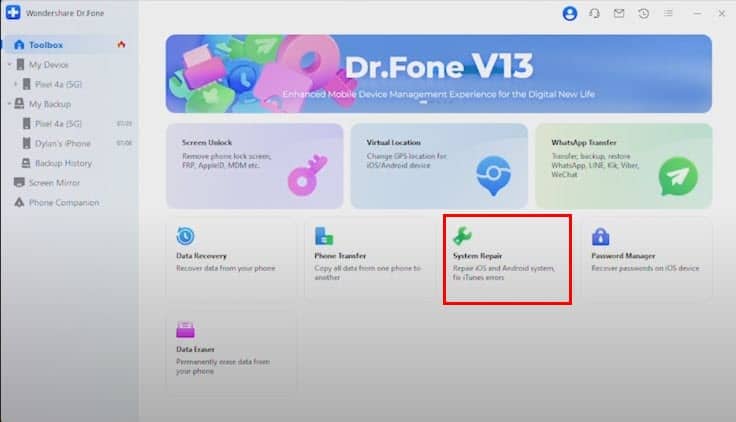
- Vybrat Android jako typ zařízení.
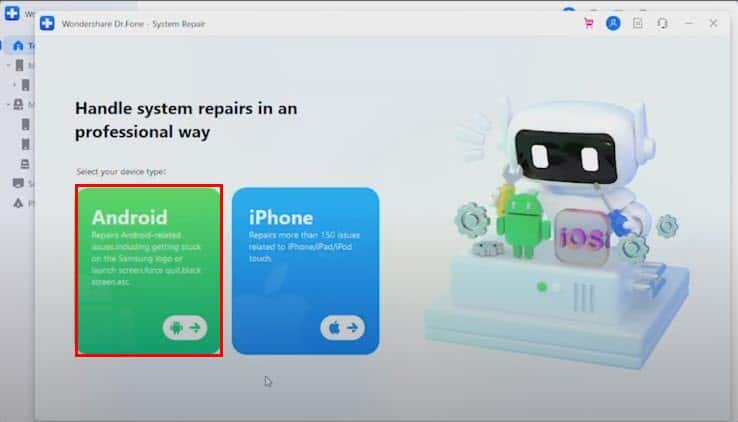
- Klikněte na Home začít Oprava systému Android.
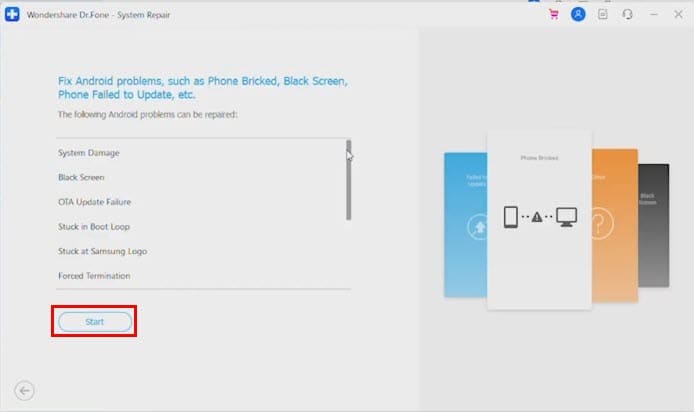
Související čtení:
- Jak odemknout telefon Android bez účtu Google
- Mobile Tethering Error Code 5504: 7 rychlých oprav
- Wi-Fi nefunguje na telefonu, ale funguje na jiných zařízeních
Proč je tedy váš telefon stále offline? Může to být způsobeno různými důvody, jako jsou data na pozadí, režim letadla, aplikace třetích stran atd.
Kterou z těchto metod považujete za nejužitečnější? Řekněte mi to v sekci komentářů.








